- 主页
- /
- 文章


Wholesale RTM 的合作伙伴管理员角色
 在此文章中
在此文章中 反馈?
反馈?本文介绍了如何在提供 Wholesale Route-to-Market (RTM) 解决方案的合作伙伴组织中分配管理角色。您可以使用角色来管理合作伙伴组织和合作伙伴所管理客户组织的管理设置。
概述
如需管理 Wholesale 预配置、客户和用户管理,必须将角色分配给具有 Wholesale 管理员权限的用户:
-
登录 Partner Hub:https://admin.webex.com。
-
2. 转至管理 选项卡。
-
在管理员角色下,选择合作伙伴管理。
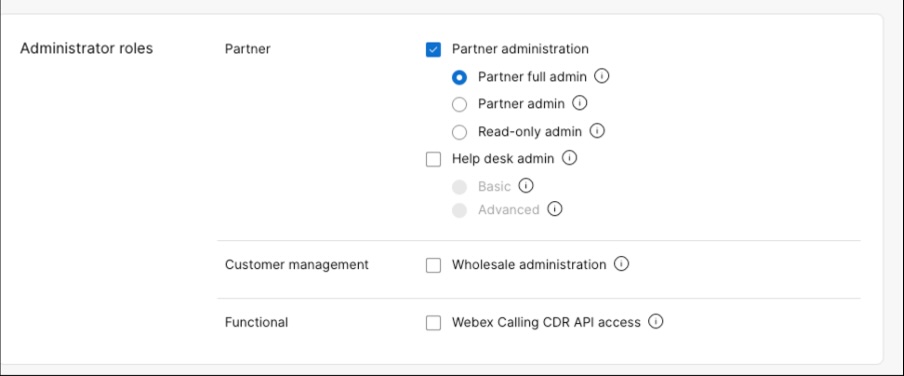
-
选择“客户管理”下的批发管理 角色。
-
单击保存。
角色用于为 Partner Hub 和 Control Hub 中的设置分配管理访问权限。有多个可用角色,这些角色可以提供对必需管理设置的访问权限,同时限制对非必需设置的访问。您可以根据组织的需要,将多个角色分配给单个管理员或具有不同角色和访问特权的多个管理员。
在合作伙伴组织(服务商或经销商)内,可以为两个主要的管理目的分配角色:
-
合作伙伴管理 - 管理适用于合作伙伴组织的设置。
-
客户管理 - 管理适用于合作伙伴所管理客户组织的设置。
合作伙伴管理角色
以下组织角色和职能角色会授予管理权限,以管理合作伙伴组织本身(在 Partner Hub 中标题为“我的组织”的组织)的设置。
-
完全管理员—有权查看和管理合作伙伴组织的设置。可以分配管理角色,包括用于客户管理的角色。
-
只读管理员—有权查看合作伙伴组织的设置,但不能编辑设置。
下表显示了上述管理员在管理合作伙伴组织的设置时所拥有的访问级别。
|
|
完全权限管理员 |
只读权限管理员 |
|---|---|---|
|
合作伙伴组织设置 | ||
|
分配管理员角色 |
✔ |
只读 |
|
添加/删除用户并分配许可证 |
✔ |
只读 |
|
设备管理 |
✔ |
只读 |
|
公司策略和模板 |
✔ |
只读 |
|
分析数据和报告 |
✔ |
只读 |
|
疑难解答 |
✔ |
只读 |
|
许可证和升级 |
✔ |
只读 |
|
组织设置 |
✔ |
只读 |
|
应用程序集成 |
✔ |
只读 |
|
Webex 站点管理 |
✔ |
只读 |
|
管理员操作审核日志 |
✔ |
只读 |
|
对用户生成内容的访问权 |
✔ |
|
|
法定保留 |
✔ |
|
|
有权加入进行中的会议 |
✔ |
|
客户管理角色
可将以下客户管理角色分配给合作伙伴组织中的用户。这些角色为合作伙伴所管理的客户组织提供管理 Partner Hub 或 Control Hub 中设置的访问权限。
-
合作伙伴完全管理员—可以管理合作伙伴管理的所有客户的设置。还可以将管理员角色分配给组织中的现有用户,并分配由合作伙伴管理员管理的特定客户。
-
合作伙伴管理员—可以管理管理员配置或已分配给用户的客户设置。
-
合作伙伴只读管理员—可以查看合作伙伴管理的所有客户的设置。没有编辑访问权限。
-
批发管理员的Webex—此角色可分配给具有合作伙伴完整管理员角色的任何管理员。Wholesale 管理员角色将合作伙伴完全权限管理员角色的特权扩展到 Wholesale RTM 合作伙伴组织及其客户。有关 Webex for Wholesale 管理员在 Wholesale 合作伙伴组织中所享有权限的完整列表,请参阅下表中的合作伙伴完全权限管理员一列。
下表显示了上述管理员在代表合作伙伴管理的客户组织管理 Partner Hub 和 Control Hub 中的设置时所拥有的访问特权。
对批发附加组件角色和合作伙伴管理员用户的新支持
批发管理员角色不再嵌套在“合作伙伴完全管理员”下,并且位于单独的部分。
- 该部分仅适用于批发销售的合作伙伴,例如当前的“添加器”角色。
- 只有在选择其中一个适用角色时,批发角色选项才启用:
- 合作伙伴完全管理员
- 合作伙伴管理员
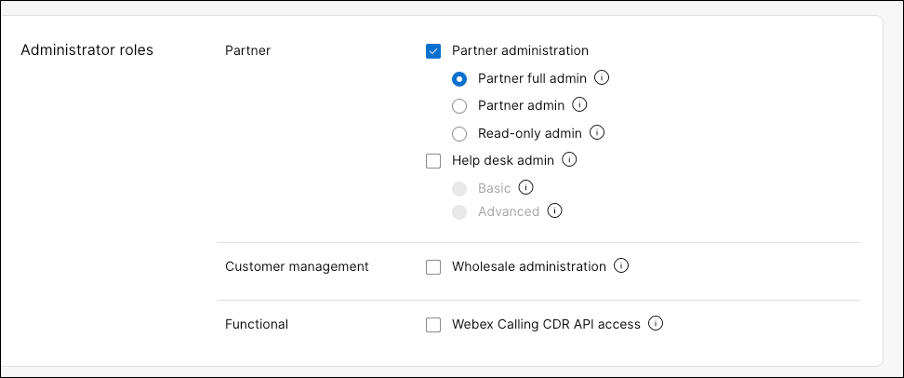
|
|
合作伙伴完全权限管理员 |
合作伙伴管理员 |
合作伙伴只读权限管理员 |
|---|---|---|---|
|
Partner Hub 设置 | |||
|
分配管理员角色 |
✔ |
|
|
|
合作伙伴分析数据和报告 |
✔ |
|
只读 |
|
定制 |
✔ |
|
只读 |
|
公司策略和模板 |
✔ |
|
|
|
创建客户 |
✔ |
✔ |
|
|
客户组织设置 | |||
|
客户列表 |
查看所有 |
查看部分 |
查看所有 |
|
分配客户管理员角色 |
✔ |
✔ |
|
|
添加/删除用户并分配许可证 |
✔ |
|
只读 |
|
设备管理 |
✔ |
✔ |
只读 |
|
公司策略和模板 |
✔ |
✔ |
只读 |
|
分析数据和报告 |
✔ |
✔ |
只读 |
|
疑难解答 |
✔ |
✔ |
只读 |
|
许可证和升级 |
✔ |
✔ |
只读 |
|
组织设置 |
✔ |
✔ |
只读 |
|
应用程序集成 |
✔ |
✔ |
只读 |
|
Webex 站点管理 |
✔ |
✔ |
只读 |
|
管理员操作审核日志 |
✔ |
✔ |
只读 |
|
对用户生成内容的访问权 |
|
|
|
|
法定保留 |
|
|
|
|
有权加入进行中的会议 |
|
|
|
|
检索日志 |
|
|
|
合作伙伴管理员管理客户列表
- 合作伙伴管理员客户列表将受到监控和自动管理,以避免通用身份(CI)多值属性大小达到影响解决方案的级别。
- 合作伙伴管理员将CI managedOrg属性大小限制为500,以避免配置失败。此更改的影响是,合作伙伴管理员一次不能主动管理超过500个批发客户。
- 如果合作伙伴管理员需要重新授予对客户的访问权限,合作伙伴完全管理员必须使用合作伙伴中心 > 管理 选项卡管理用户的指定客户。
分配角色
| 1 |
登录 Partner Hub:http://admin.webex.com。 |
| 2 |
选择客户并启动我的组织视图。 |
| 3 |
在 Control Hub 中,单击用户并选择相应的用户。 如果您的“我的组织”中不存在该用户,您可以通过单击管理用户按钮并按照向导中的提示添加其他管理员。创建用户后,您可以进入“我的组织”的用户部分,单击相应的用户,分配管理角色。如果用户已经为服务建立了 Common Identity,您将需要为 Partner Hub 设置别名。 |
| 4 |
在档案标签页下,转至管理员角色,并单击箭头 >,展开视图。 |
| 5 |
选择相应的角色,并单击保存。 分配管理员角色时,将自动分配 Partner Hub 登录访问权限。对于帮助台,管理员可以登录 https://admin.webex.com/helpdesk。
合作伙伴组织中的完全管理员也可以通过合作伙伴中心管理员 视图分配合作伙伴完全管理员、合作伙伴管理员以及仅读管理员角色。 |
受限管理员模式
受限管理员模式是组织级别的设置,合作伙伴管理员可以为客户组织启用此设置(默认设置为启用)。当合作伙伴管理员为客户组织启用受限模式时,该组织的所有客户管理员在 Control Hub 中编辑合作伙伴定义设置列表的权限会受到限制,只有合作伙伴管理员才能重置受限设置。对于客户管理员,Control Hub 访问级别按以下方式确定:
(Control Hub 访问权限)=(角色权限)-(限制)
启用受限模式后,以下项目仅限该组织中的客户管理员使用:
-
在用户视图中,以下设置不可用:
-
手动添加或修改用户 - 没有手动或通过 CSV 添加或修改用户的选项。
-
申领用户 - 不可用
-
自动分配许可证 - 不可用
-
目录同步 - 无法编辑目录同步设置(此设置仅适用于合作伙伴级别的管理员)。
-
用户详细信息 - 没有编辑用户设置(例如姓名和电子邮件地址)的选项
-
重设软件包 - 没有重设软件包类型的选项
-
编辑服务 - 没有编辑为用户启用之服务(例如,消息、会议、呼叫)的选项
-
查看服务状态 - 无法查看混合服务或软件升级通道的完整状态
-
主工作号码 - 该字段为只读。
-
-
在帐户视图中,以下设置不可用:
-
公司名称为只读。
-
-
在组织设置视图中,以下设置不可用:
-
域 - 访问为只读。
-
电子邮件 - “阻止管理员邀请电子邮件”和“电子邮件区域选择”设置为只读性质。
-
验证 - 没有用于编辑验证和 SSO 设置的选项。
-
-
在呼叫菜单中,以下设置不可用:
-
呼叫设置 - 应用程序选项呼叫优先级设置为只读性质。
-
呼叫行为 - 设置为只读性质。
-
位置 > PSTN - 本地网关和 Cisco PSTN 选项已隐藏。
-
-
在 SERVICES 下,迁移和已连接 UC 服务选项被禁止。
“管理用户”按钮将对所有客户管理员显示为灰色。
如果合作伙伴为客户管理员删除受限管理员模式,客户管理员将能够执行以下操作:
-
添加Webex for 用户(使用按钮)
-
更改用户的软件包
配置受限管理员模式
合作伙伴管理员可以使用以下程序为给定客户组织启用或禁用此模式(已启用默认设置)。
-
登录 Partner Hub 并选择客户。
-
选择相应的客户组织。
-
在右侧的设置视图中,通过启用或禁用以下切换功能来打开或关闭受限管理员模式:
如需为客户组织移除受限模式,请禁用切换功能。


